Door Anusha Pai
Wanneer u sommige software installeert en deze op uw systeem probeert te starten, ziet u de volgende fout:
De uitvoering van de code kan niet doorgaan omdat msvcp140_1.dll niet is gevonden. Het opnieuw installeren van het programma kan het probleem oplossen.
Het opnieuw installeren van de applicatie zoals gespecificeerd in het foutbericht helpt niet. Het is u misschien opgevallen dat de software met succes is gestart in sommige versies van Windows (bijvoorbeeld Windows 10). In andere versies (bijvoorbeeld Windows 11) veroorzaakt het echter de fout. Het wordt meestal gezien met apps zoals OBS Studio.
Als u deze vervelende fout ziet, volgen hier enkele manieren om dit probleem in uw systeem op te lossen.
Oplossing 1: installeer Visual C++ 2015 op uw pc
1. Download de Visual C++ herdistribueerbaar pakket
2. Installeer het pakket volgens de instructies op het scherm.
Dit zou idealiter de fout moeten oplossen.
Fix 2: Registreer het DLL-bestand dat in het foutbericht wordt weergegeven opnieuw.
1. Open Dialoogvenster uitvoeren gebruik makend van Windows +R.
2. Type cmd en druk op Ctrl+Shift+Enter. Dit opent de opdrachtprompt in de beheerdersmodus.

3. Als u een UAC-prompt ziet verschijnen, klikt u op Ja.
4. Typ de onderstaande opdracht en druk op Enter.
regsvr32
Als het foutbericht dat in uw geval wordt weergegeven, bijvoorbeeld is: "De uitvoering van de code kan niet doorgaan omdat msvcp140_1.dll niet is gevonden." Gebruik de onderstaande opdracht.
regsvr32 msvcp140_1.dll
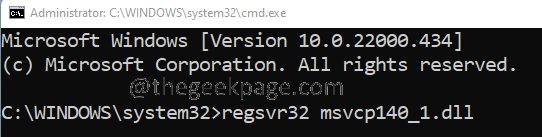
5. Start de pc opnieuw op.
Dat is alles.
We hopen dat dit artikel informatief is geweest. Gelieve commentaar te geven en ons de oplossing te laten weten die u heeft geholpen de fout op te lossen. Bedankt voor het lezen.

